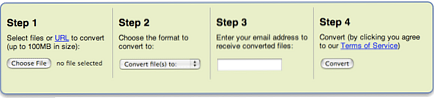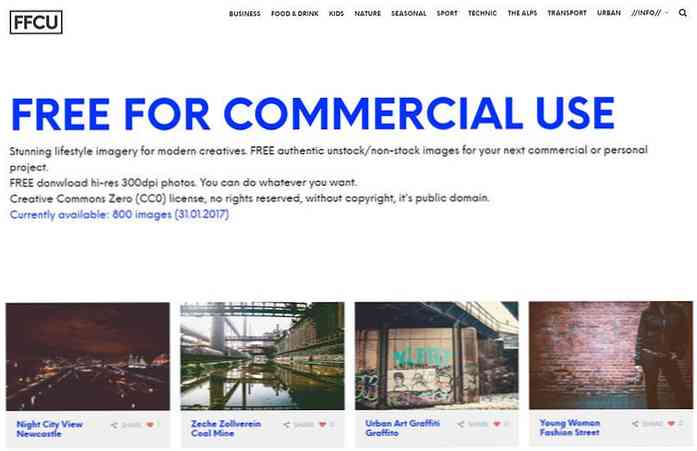Clientes FTP Gratuitos e Formas Alternativas para Transferir via FTP
Quando se trata de transferir arquivos grandes pela Internet, o FTP / SFTP é o que quase todo mundo prefere. Apesar de existirem muitos aplicativos FTP (File Transfer Protocol) pagos que são altamente confiáveis e fazem o trabalho, é É sempre uma boa ideia manter alguns serviços FTP gratuitos como opção.
Neste post, eu gostaria de compartilhar com vocês alguns aplicações FTP gratuitas, bem como alguns métodos alternativos que você pode usar para transferir arquivos via FTP, mesmo sem qualquer aplicativo. Vamos verificar isso no seguinte.
Clientes FTP de Plataforma Cruzada
FileZilla
Plataformas: Windows, macOS e Linux
O FileZilla é o meu favorito cliente FTP de código aberto que suporta FTP, FTP sobre SSL / TLS (FTPS) e SSH File Transfer Protocol (SFTP). Ele vem com uma interface de usuário com guias, permitindo que você conectar-se e ver várias conexões juntamente com as transferências de arquivos em andamento e seus status. Curiosamente, ele suporta IPv6 e transferências de arquivos maiores que 4 GB.
O que mais me impressionou sobre o FileZilla é que suporta edição remota de arquivos, e também SOCKS5 e FTP-Proxy. Inclui suporte a arrastar e soltar para upload / download de arquivos de maneira fácil.
Além disso, você pode pesquisar arquivos remotamente, acessar o cliente em vários idiomas e configurar o limite de velocidade nas transferências de arquivos para evitar que sua experiência de navegação seja prejudicada.
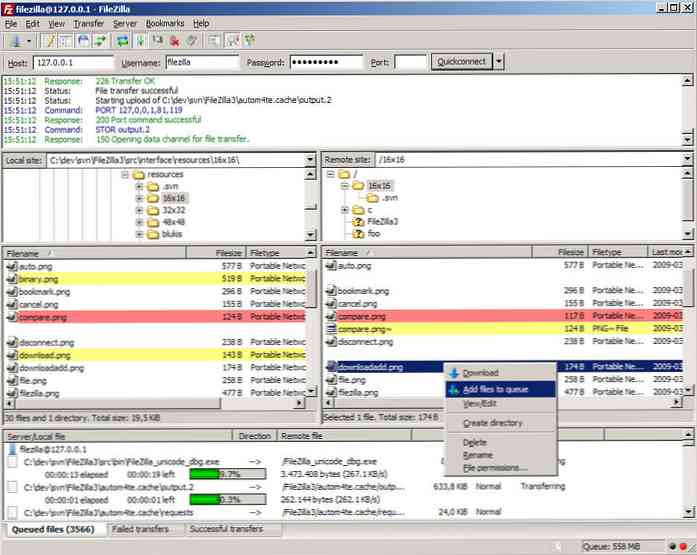
Cyberduck
Plataformas: Windows e macOS
O Cyberduck pode se conectar a vários protocolos, como FTP, SFTP, etc., e também suporta provedores de terceiros usando o Amazon S3 e OpenStack Swift. O que me interessa sobre esta ferramenta é, tem suporte a arrastar e soltar e permite que você editar qualquer arquivo no editor externo.
O Cyberduck oferece fácil acesso a navegar por arquivos, iniciar downloads e uploads e pausá-los e reiniciá-los como requerido. Você pode até limitar o número de transferências simultâneas e filtrar arquivos usando uma expressão regular. Outra coisa interessante é que ele também pode criptografar arquivos e conectar-se a serviços de armazenamento na nuvem, como o Google Drive e o Dropbox também.

GoAnywhere MFT
Plataformas: Windows e * NIX
O GoAnywhere MFT permite transferências automáticas de arquivos por meio de interface baseada em navegador. O que me interessou é o seu suporte para monitorar ou escanear sites FTP (ao contrário de outras ferramentas) e uma opção para agendar transferências por minuto, hora, dia, semana ou mês. Tem suporte total para todas as opções de transferência de arquivos, e você pode até executar comandos personalizados.
GoAnywhere MFT pode Modos de arquivo autodetect, suporta arquivos de tamanhos ilimitados, e numerosos mais recursos. Outra característica surpreendente é que você pode automatizar as transferências de arquivos usando várias variáveis e enviar alertas por email ou mensagens de texto. Além disso, suporta HTTP e proxy SOCKS, e também pode alterar permissões de arquivo, se autorizado.

CrossFTP
Plataformas: Windows, macOS e * NIX
CrossFTP é um cliente gratuito que pode arquivos de transferência em lote de uma só vez. O cliente pode se conectar a muitos sites dentro de uma única janela, graças à sua interface com guias. Deixa você comprimir, extrair e procurar arquivos diretamente de sua interface. Curiosamente, ele suporta arquivos codificados internacionalmente e permite pesquisar arquivos diretamente.
Eu achei que é para ser super fácil de usar. E isso não é tudo, o CrossFTP suporta o Amazon S3, o Google Cloud Storage e o Amazon Glacier, bem como a capacidade de proteja as senhas de seus sites, criptografando-as.

Cliente NcFTP
Plataformas: Windows, macOS e * NIX
O NcFTP é uma alternativa aos outros clientes FTP que lhe fornecem facilidade e flexibilidade de um cliente de linha de comando. Ao contrário das ferramentas acima, ele não é um cliente gráfico e é projetado principalmente para trabalhar com sites de alto tráfego, permitindo que você trabalhar com várias conexões de cada vez.
O NcFTP também permite trocar dados com outros programas. Surpreendente para um programa de linha de comando, o NcFTP exibe medidores de progresso para uploads / downloads de arquivos, e suporta processamento em segundo plano, retomada de downloads, bookmarking e cache arquivos e listagens de diretórios. Há mais, também suporta firewalls e proxies, e traz mais recursos.

Clientes FTP somente no Windows
Voyager de FTP
O FTP Voyager suporta protocolos FTP, FTPS e SFTP (SSH) em sua interface amigável. Algumas de suas características incluem gerenciamento automatizado de arquivos e sincronização de pastas. O que eu gosto nesse cliente são suas ações pós-transferência configuráveis, que permitem enviar e-mails, executar programas e executar várias outras tarefas após a conclusão da fila de transferência.
Estou mais surpreso com a sua agendador de transferência de arquivos que ajuda você a agendar arquivos e esquecer esquecendo de fazer upload ou download de arquivos remotos. FTP Voyager ainda suporta transferindo arquivos usando scripts do agendador, que dão mais poder do que seu agendador automatizado.

WinSCP
O WinSCP é outro cliente FTP de software livre que também suporta WebDAV e SCP, mas é disponível apenas para Windows, ao contrário do FileZilla. Graças aos seus poderosos recursos, você pode automatizar tarefas usando ferramenta de linha de comando e script de arquivo em lotes. Permite sincronizar um diretório de maneira semi e totalmente automática e compartilhar configurações do site com o PuTTY.
O WinSCP é uma ferramenta multilingue, que pode proteger informações do site usando uma senha e também pode ser usado como um cliente FTP portátil. Este cliente de FTP inclui um editor de texto integrado que pode ser usado para editar arquivos locais e remotos. O que eu gosto é, sua integração com o PuTTY cliente de autenticação (Pageant) traz suporte para autenticação de chave pública com SSH.

FTP principal
CoreFTP tem uma incrível suporte para vários protocolos, incluindo FTP, SFTP e FTPS. Junto com o suporte para transferências de arquivos rápidas e seguras, ele também suporta compactação Mode Z e transferências de arquivos site a site. Ele vem com uma interface de fácil acesso, além de suporte a arrastar e soltar, além de permitir que você pausar, retomar e parar transferências.
Curiosamente, suporta controle de largura de banda de transferência, pesquisa remota de arquivos e edição de arquivos .htaccess e .htpasswd. Em comparação com outras ferramentas, o CoreFTP possui recursos poderosos como suporte a S / Key, suporte a linha de comando e suporte a proxy FTP / HTTP e Socks 4 e 5. Além disso, também estou impressionado com a sua capacidade de criptografar e descriptografar arquivos.

SmartFTP
SmartFTP é um FTP, SFTP, FTPS, SSH, WebDAV, Google Drive, OneDrive, Amazon S3 como também cliente de Terminal. Devo dizer que é muito mais que um simples cliente de transferência de arquivos. Ele ajuda você a fazer facilmente transferências de arquivos e até mesmo permite que você fazer backup e sincronizar local com arquivos remotos. No entanto, todos esses recursos não fazem parte da edição gratuita, infelizmente.
O SmartFTP vem com um editor integrado que é capaz de editar arquivos locais e remotos, como o WinSCP. O que me impressionou é a sua interface moderna que suporta mais de 20 idiomas. Além disso, o cliente suporta o protocolo IPv6 e a compactação Mode Z, como o CoreFTP, e também suporta SOCKS5, SOCKS4, SOCKS4A e proxy HTTP.

Gerenciador de FTP Lite
O FTP Manager Lite é um dos clientes FTP mais rápidos que o ajudam transferir arquivos com segurança entre o seu PC e o servidor. Ele vem com uma interface intuitiva que permite conectar, visualizar e controlar as conexões em uma única janela. Como outros clientes, este cliente é compatível com a maioria dos protocolos de transferência de arquivos, como FTP, FTPS, etc..
Você pode arraste e solte arquivos para fazer transferências rápidas. Além disso, o Gerenciador de FTP suporta a seleção de codificação automática junto com os modos de transferência ativa e passiva. É auto-conecta a falhas de transferência de arquivos e permite pausar e retomar as transferências a qualquer momento.

Outros métodos alternativos
Se você é um usuário leve ou não quer instalar nenhum aplicativo de FTP específico, aqui estão algumas maneiras de aproveitar seu sistema operacional ou aplicativos existentes para transferir arquivos via FTP.
Firefox FireFTP
Um plugin do Firefox que faz a transferência de arquivos FTP na sua guia do navegador.

explorador de janelas
Você pode usar o Windows Explorer como ferramenta de FTP. Basta inserir os detalhes de acordo com o seguinte formato: ftp: // nome de usuário: [email protected]/
Linhas de Comando do DOS
Prompt de Comando do Windows apoia FTP. Não vem com um bom GUI, mas ainda faz o trabalho. Veja como você se conecta ao FTP através do prompt de comando do Windows:
- Clique em Iniciar na área de trabalho e selecione Executar.
- Digite "cmd" e aperte enter.
- Em Prompt de Comando, digite FTP.
- Conecte-se ao seu site com: open ftp.server.com
- Digite o nome de usuário e senha.
Transferência por FTP via prompt de comando é bastante fácil. Mas se você não estiver familiarizado com os comandos ou tiver dificuldades para transferir arquivos, digite SOCORRO e aperte enter para aprender mais sobre os comandos, ou você pode conferir esta lista de comandos.